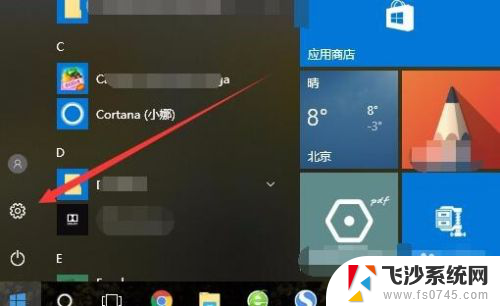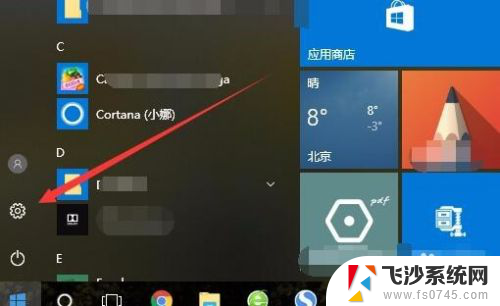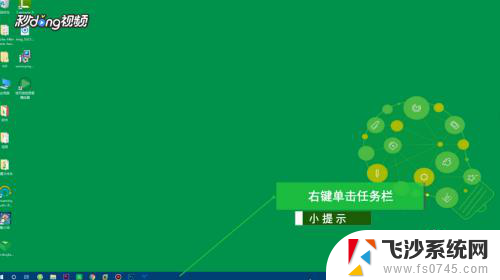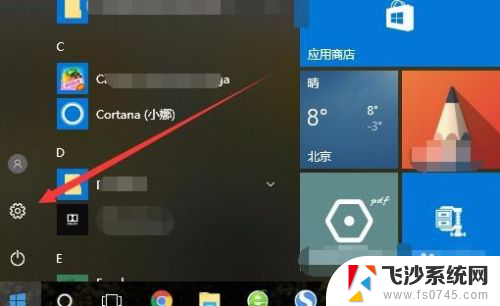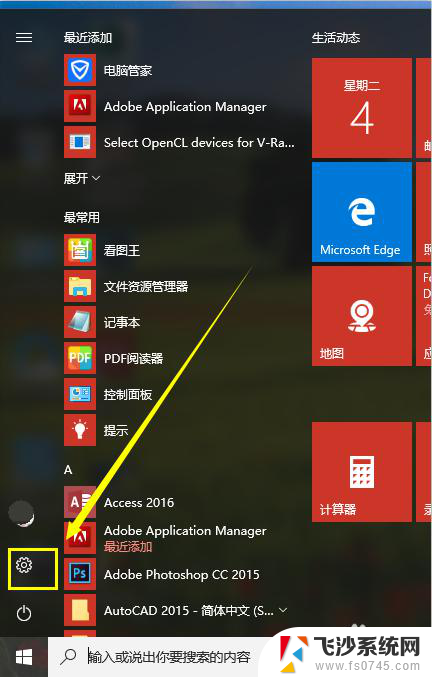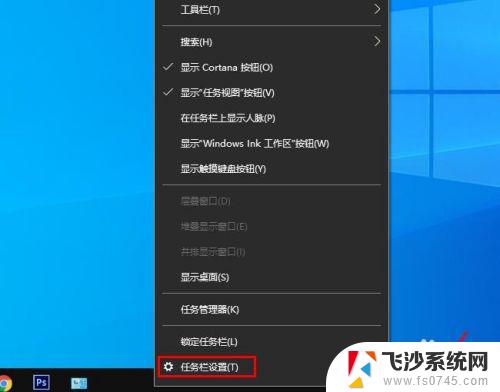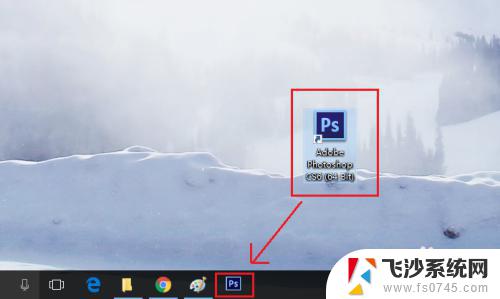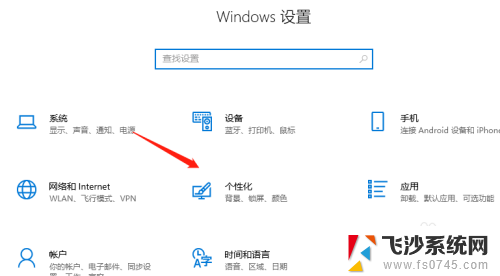如何设置任务栏图标大小 win10任务栏图标大小设置方法
更新时间:2024-08-15 17:10:04作者:xtliu
在Windows 10操作系统中,任务栏图标大小可以根据个人喜好进行设置,要调整任务栏图标的大小,只需右键单击任务栏上的空白区域,选择显示选项,然后在弹出的菜单中选择设置。在任务栏菜单中,您可以通过调整图标大小滑块来改变任务栏图标的大小。根据您的需求,可以选择小、中、大三种不同的大小。这样您可以根据自己的喜好和习惯来设置任务栏图标的大小,让桌面界面更加个性化和舒适。
具体方法:
1.在Windows10系统桌面,点击桌面左下角的开始按钮。在弹出菜单中点击“设置”按钮
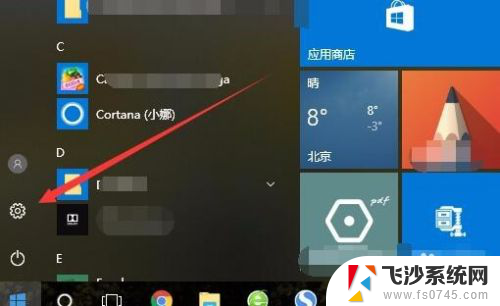
2.在打开的Windows10设置窗口中,点击“个性化”图标。
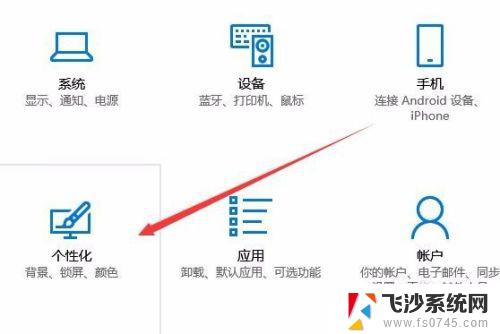
3.在打开的个性化设置窗口中,点击左侧边栏的“任务栏”菜单项。
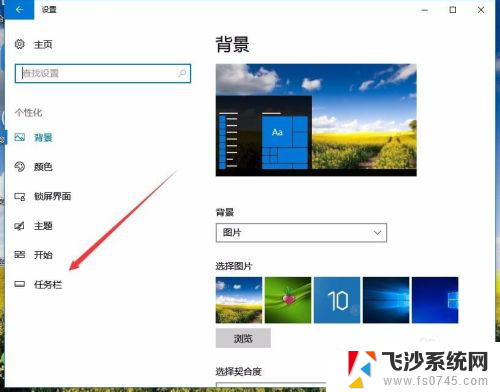
4.在右侧新打开的窗口中找到“使用小任务栏按钮”设置项,点击下面的开关,把其关闭就可以了。这样任务栏的图标会变大一些。
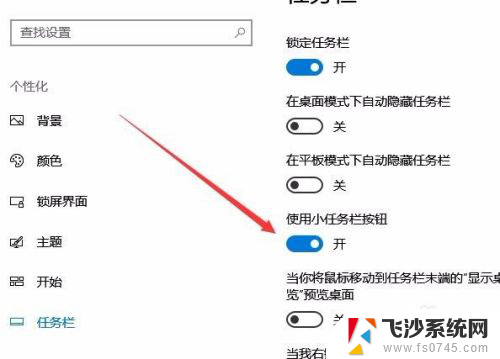
以上就是如何设置任务栏图标大小的全部内容,如果遇到这种情况,你可以根据以上操作解决,非常简单快速,一步到位。